Как беспроводно передавать изображение с телефона на телевизор LG с помощью Wi-Fi Direct - пошаговая инструкция
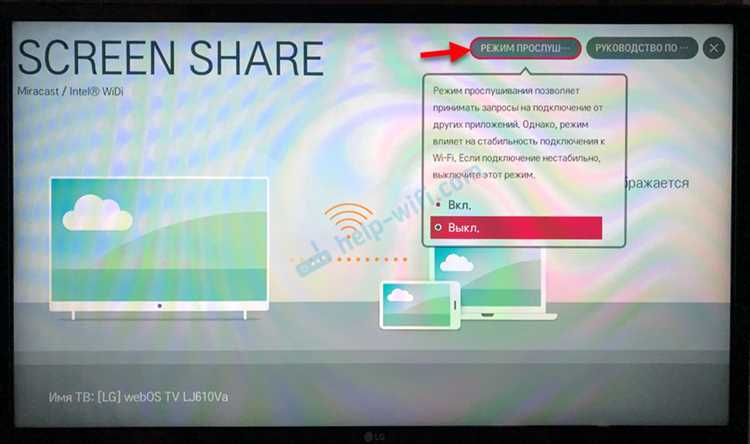
В настоящее время технологии с каждым днем становятся все более совершенными и удобными для нас. Одной из этих технологий является Wi-Fi Direct - новый способ передачи данных между устройствами без использования точки доступа.
Одним из самых популярных применений Wi-Fi Direct является возможность отображать экран мобильного устройства на телевизоре. В этой статье мы расскажем вам, как вывести экран телефона на телевизор LG при помощи Wi-Fi Direct. Это позволит вам насладиться контентом с мобильного устройства на большом экране телевизора без необходимости подключения кабеля.
Для начала убедитесь, что ваш телевизор LG и мобильное устройство поддерживают Wi-Fi Direct. Эта функция обычно находится в настройках Wi-Fi и называется Wi-Fi Direct, Беспроводной дисплей или Окно объединения. Если ваше устройство поддерживает Wi-Fi Direct, вы сможете увидеть список доступных устройств, среди которых должен быть ваш телевизор LG.
Как подключить экран телефона к телевизору LG через WiFi Direct
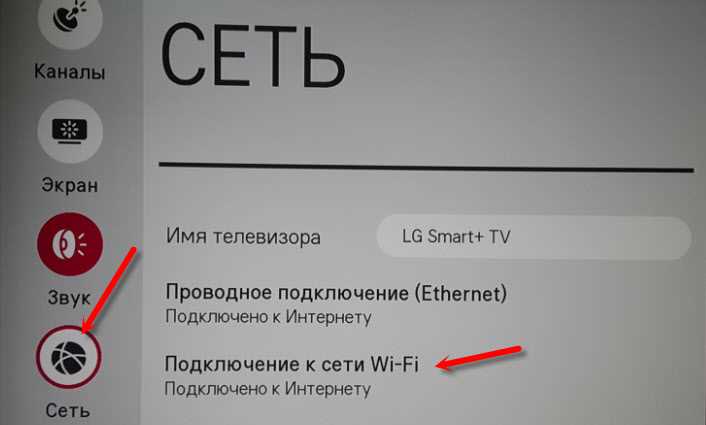
Шаг 1: Подготовка устройств
Перед тем, как подключить экран вашего телефона к телевизору LG, убедитесь, что оба устройства поддерживают WiFi Direct. Для этого проверьте настройки вашего телефона и телевизора LG. Если устройства поддерживают WiFi Direct, то вы сможете продолжить процесс подключения.
Шаг 2: Включение WiFi Direct на телевизоре LG

Настройте WiFi Direct на вашем телевизоре LG, перейдя в меню настроек и выбрав пункт Сеть. Здесь вы должны найти опцию WiFi Direct и включить ее.
Примечание: Названия и расположение опции WiFi Direct могут немного отличаться в зависимости от модели вашего телевизора LG. Если вы не можете найти эту опцию, обратитесь к руководству по эксплуатации телевизора LG.
Шаг 3: Включение WiFi Direct на телефоне
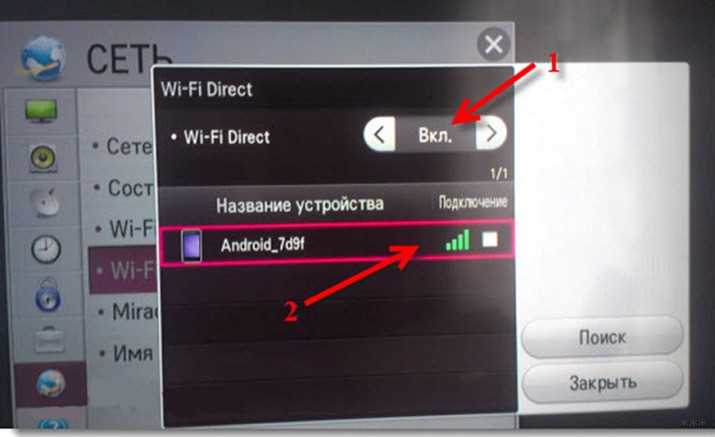
На вашем телефоне откройте настройки Wi-Fi и найдите опцию WiFi Direct. Включите эту опцию и дождитесь, пока ваш телефон найдет доступные устройства, к которым можно подключиться.
Шаг 4: Подключение телефона к телевизору

Когда ваш телефон найдет доступные устройства с поддержкой WiFi Direct, выберите свой телевизор LG из списка найденных устройств. Подтвердите на экране телевизора, что вы желаете подключить телефон к телевизору через WiFi Direct.
Примечание: Вы можете потребоваться ввести пароль для подключения к телевизору с помощью WiFi Direct. По умолчанию пароль должен быть указан в руководстве по эксплуатации вашего телефона LG.
После успешного подключения ваш телефон будет отображаться на экране телевизора LG. Вы теперь можете наслаждаться просмотром фотографий и видео с вашего телефона на большом экране телевизора.
Удачного просмотра!
Подготовка устройств

1. Телефон с функцией WiFi Direct

Убедитесь, что ваш телефон поддерживает функцию WiFi Direct. Эта функция позволяет установить прямое беспроводное соединение между двумя устройствами без необходимости подключения к роутеру.
2. Телевизор LG с поддержкой WiFi Direct
Ваш телевизор LG также должен иметь встроенную поддержку WiFi Direct. Убедитесь, что модель вашего телевизора поддерживает эту функцию и что она включена в настройках.
Когда оба устройства готовы и имеют активное соединение с интернетом, вы можете переходить к следующему этапу – установке соединения между телефоном и телевизором.
Включение WiFi Direct на телефоне
Шаг 1: Настройки телефона
- Откройте настройки телефона.
- Найдите и откройте раздел Сеть и интернет или Подключения.
- Выберите Wi-Fi или Беспроводные сети.
- Найдите и включите опцию WiFi Direct.
Шаг 2: Подключение к телевизору LG
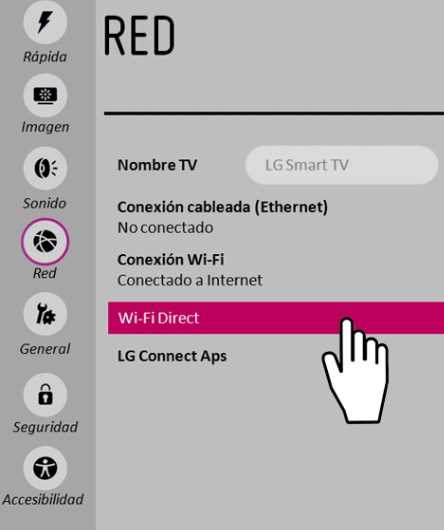
- Включите телевизор LG и перейдите в меню настроек.
- Выберите Сеть или Подключения.
- Найдите и выберите WiFi Direct.
- В этом меню вы увидите список доступных устройств.
- На телефоне выберите телевизор LG из списка доступных устройств.
После успешного подключения телефон будет отображаться на экране телевизора LG. Теперь вы можете наслаждаться просмотром фотографий, видео или запустить любое приложение прямо на большом экране телевизора.
Подключение телефона к телевизору LG

Если у вас есть телевизор LG и вы хотите подключить к нему свой смартфон, можно воспользоваться функцией WiFi Direct. Это удобное и простое решение, которое позволяет без проводов передавать изображение с мобильного устройства на большой экран телевизора.
Шаг 1: Убедитесь, что у вас есть WiFi Direct
Перед тем, как начать процесс подключения, убедитесь, что ваш телефон и телевизор имеют поддержку функции WiFi Direct. Многие устройства LG, выпущенные с 2012 года, поддерживают данную возможность. Вы также можете проверить настройки своего устройства, чтобы убедиться в наличии данной функции.
Шаг 2: Включите WiFi Direct на телевизоре LG

На вашем телевизоре найдите настройку WiFi Direct и включите ее. Обычно это делается через меню «Настройки» или «Сеть». Если у вас возникнут трудности, обратитесь к инструкции к вашему телевизору или обратитесь к технической поддержке LG.
Шаг 3: Включите WiFi Direct на смартфоне
На вашем смартфоне найдите настройку WiFi Direct и включите ее. Обычно она находится в настройках подключения или сети. Если вы не можете найти эту настройку, выполните поиск в Интернете с указанием модели вашего телефона.
Когда оба устройства подключены к WiFi Direct, вы можете начать передачу экрана смартфона на телевизор LG. Откройте на смартфоне приложение, которое вы хотите показать на большом экране, и переключите режим на Подключение к телевизору или Мультискрин. Следуйте инструкциям на экране, чтобы завершить процесс подключения.
Теперь вы можете наслаждаться просмотром фотографий, видео и других медиафайлов с вашего смартфона на большом экране телевизора LG!
Передача экрана телефона на телевизор
Для передачи экрана телефона на телевизор LG через WiFi Direct необходимо выполнить следующие шаги:
Шаг 1:
Убедитесь, что функция WiFi Direct включена на телевизоре LG. Для этого зайдите в меню настройки телевизора и найдите раздел Сеть. Проверьте, что WiFi Direct включен.
Шаг 2:
На вашем телефоне откройте настройки Wi-Fi и найдите раздел Дополнительно или Дополнительные параметры. Там вы должны найти опцию WiFi Direct. Нажмите на нее и дождитесь, пока устройство найдет доступные подключения WiFi Direct.
Шаг 3:
Выберите из списка доступных устройств телевизор LG. После выбора, ваш телефон будет подключен к телевизору.
Шаг 4:
На вашем телефоне найдите опцию Поделиться экраном или Передать экран. Выберите эту опцию и следуйте инструкциям на экране для подтверждения передачи экрана на телевизор.
Теперь экран телефона должен быть отображен на телевизоре LG. Вы можете наслаждаться просмотром фотографий, видео или запустить любое приложение на своем телефоне и увидеть его на большом экране телевизора.
WiFi Direct обеспечивает удобный способ передачи экрана телефона на телевизор без необходимости использования кабелей или дополнительного оборудования. Попробуйте этот метод и наслаждайтесь большим экраном вашего телевизора LG!
Видео:
BRAVIA - Настройка и использования функций Wi-Fi Direct и Дублирование экрана (Screen Mirroring)
BRAVIA - Настройка и использования функций Wi-Fi Direct и Дублирование экрана (Screen Mirroring) by Sony Russia 1,177,067 views 8 years ago 7 minutes, 6 seconds
LG smart TV использовать как второй экран для компьютера
LG smart TV использовать как второй экран для компьютера by KamalBakh 44,660 views 2 years ago 2 minutes, 57 seconds
Вопрос-ответ:
Какие телефоны поддерживают функцию WiFi Direct?
Функция WiFi Direct поддерживается многими современными телефонами на операционных системах Android и iOS. Однако, не все модели телефонов имеют поддержку этой функции, поэтому перед покупкой нового устройства стоит убедиться, что оно поддерживает технологию WiFi Direct. Вы можете проверить информацию о поддержке этой функции в описании или технических характеристиках телефона.
Можно ли вывести экран телефона на телевизор LG без использования кабеля?
Да, вы можете вывести экран телефона на телевизор LG без использования кабеля через WiFi Direct. Эта функция позволяет подключить телефон к телевизору через беспроводное соединение. Вам нужно только убедиться, что и на телефоне, и на телевизоре включен WiFi Direct, а затем выполнить небольшие настройки соединения на обоих устройствах.
Какие устройства могут быть подключены к телевизору LG через WiFi Direct?
Через WiFi Direct вы можете подключить к телевизору LG различные устройства, которые поддерживают эту технологию. Обычно подключаются смартфоны, планшеты и ноутбуки. Однако стоит проверить, поддерживает ли ваше устройство WiFi Direct, прежде чем пытаться подключить его к телевизору. В общем случае, если устройство имеет возможность подключения к WiFi-сети, есть хорошие шансы, что оно может быть подключено к телевизору LG через WiFi Direct.
Отзывы
lavender
Отличная статья! Я всегда сталкиваюсь с проблемой, как вывести экран своего телефона на телевизор LG. И теперь я наконец нашла ответ! Это так удобно, что можно подключить телевизор к телефону через WiFi Direct. Я очень рада, что LG поддерживает эту функцию. Теперь у меня нет необходимости покупать дополнительные кабели или устройства. Все, что мне нужно, это правильно настроить функцию WiFi Direct и я готова к просмотру своих любимых фильмов и сериалов на большом экране телевизора LG. Я также обрадовалась, что процесс подключения довольно простой и я могу сделать это сама без проблем. Этот способ также позволяет мне легко переключаться между фильмами и приложениями на моем телефоне, не выходя из комфортного кресла. Это действительно удобно, особенно когда у меня гости и мы хотим вместе посмотреть фотографии или видео. Сейчас мне не нужно проходить через сложные настройки и подключать разные устройства - все, что мне нужно, это мой телефон и телевизор LG. За такие простые и понятные инструкции, я очень благодарна!
sunshine
Очень полезная статья! Спасибо, что рассказали, как вывести экран телефона на телевизор LG через WiFi Direct. Я всегда хотела использовать эту функцию, но не знала, как это сделать. Теперь я смогу наслаждаться просмотром фотографий и видео с моего телефона на большом экране телевизора. Это действительно удобно, особенно в кругу семьи или друзей. Теперь я смогу делиться своими впечатлениями и воспоминаниями с близкими. Мне нравится, что эту функцию легко настроить и использовать. В статье очень подробно описаны все шаги, что делает процесс очень простым даже для неопытных пользователей, таких как я. Теперь я знаю, что нужно выбрать режим Экран на телефоне, затем найти функцию Подключиться к устройству на телевизоре и выбрать свой телефон из списка доступных устройств. Я рада, что мой телевизор LG поддерживает такую функцию, так как это добавляет еще больше удобства в мою жизнь. С нетерпением жду, когда смогу попробовать это.
IvanP
Отличная статья! Я часто сталкиваюсь со ситуацией, когда хочу поделиться фотографиями или видеороликами с друзьями, но экран телефона ограничивает размер их просмотра. Было бы здорово увидеть все это на большом экране телевизора! Я уже давно пользуюсь телевизором LG, и у меня есть модель с поддержкой Wifi Direct. Статья очень подробно описала процесс поключения телефона к телевизору через эту технологию. Теперь я знаю, что необходимо сделать на обоих устройствах и какие настройки выбрать. Удивительно, что это так просто! Теперь я могу наслаждаться просмотром фото и видео на большом экране, и это действительно улучшает мои впечатления. Еще раз спасибо за полезную статью! Теперь у меня есть новый способ делиться своими впечатлениями с друзьями и близкими.
espresso
Мне очень понравилась данная статья о том, как вывести экран моего телефона на телевизор LG через WiFi Direct. Я всегда мечтала узнать, как можно подключить свой смартфон к телевизору и наслаждаться просмотром фильмов, фотографий и видео на большом экране. Знание этой функции было для меня действительно полезным и интересным. Статья содержит все необходимые шаги для подключения. Я была приятно удивлена тем, что процесс очень простой и не вызвал у меня сложностей. Сначала я открыла на своем телефоне панель быстрых настроек и активировала функцию WiFi Direct. Затем я нашла опцию Экран в меню телевизора LG и выбрала свой телефон из списка доступных устройств. Соединение было установлено очень быстро, и я моментально увидела свой смартфон на телевизоре. Теперь я могу наслаждаться просмотром своих любимых фильмов и фотографий на большом экране вместе с семьей и друзьями. Качество изображения и звука оказалось на высочайшем уровне. Было заметно, что телевизор LG и мой смартфон работают отлично вместе. Я бы хотела поблагодарить автора статьи за такое четкое и понятное объяснение процесса подключения. Было очень приятно получить полезную информацию, которая помогла мне изменить опыт просмотра и сделать его еще более удобным и увлекательным. Теперь я могу наслаждаться своим контентом на большом экране с помощью WiFi Direct на телевизоре LG. Спасибо!
AlexB
Статья очень понравилась! Очень полезная информация о том, как подключить телефон к телевизору LG через WiFi Direct. Я давно искал способ без проводов подключить свой смартфон к ТВ, чтобы смотреть фотографии и видео на большом экране. И, наконец, я нашел ответы на все свои вопросы. Автор очень хорошо описал все шаги, начиная от активации функции WiFi Direct на телевизоре и смартфоне до подключения девайсов. Я следовал всем инструкциям и мне удалось без проблем подключить свой телефон к телевизору. Теперь я могу смотреть свои любимые фильмы и сериалы, а также показывать друзьям фотографии с последнего путешествия на большом экране. Очень удобно, что для подключения не нужны никакие дополнительные устройства, только WiFi Direct. Это значительно упрощает весь процесс и экономит время. Более того, WiFi Direct обеспечивает стабильное и быстрое соединение, поэтому картинка на телевизоре всегда четкая и без искажений. Я очень благодарен автору за такую подробную статью. Теперь я могу наслаждаться просмотром контента на большом экране своего телевизора LG без лишних проводов. Всем, кто ищет способ подключить свой смартфон к телевизору через WiFi Direct, я настоятельно рекомендую эту статью.
MikeS
Статья очень полезна! Очень удобно, что телефон можно подключать к телевизору LG через WiFi Direct. Намного удобнее, чем использовать провода или HDMI-кабель. Я неспециалист в электронике, но благодаря этой статье смог понять, как это сделать. Все предельно просто: сначала нужно убедиться, что и на телефоне, и на телевизоре включен WiFi Direct. Затем на телефоне искать устройства, которые можно подключить, и выбрать телевизор. Как только телефон подключен, на телевизоре появляется оповещение, и можно начинать передавать картинку. Мне очень понравилось, как все быстро и без сбоев работает. Весь экран телефона отображается на большом телевизоре, это впечатляет! Также хотел бы отметить удобство использования этой функции при просмотре фотографий и видео. Можно смотреть материалы, записанные на телефоне, на максимально большом экране. В общем, я очень рад, что у меня есть такая возможность подключить телефон к телевизору без проводов. Это упрощает мою жизнь и позволяет наслаждаться контентом с комфортом. Благодаря статье я смог настроить подключение в несколько простых шагов и уверен, что другие пользователи тоже оценят эту функцию. Всем рекомендую попробовать!
DmitriyS
Очень полезная и информативная статья! Я недавно приобрел себе телевизор LG и мне было интересно, как можно вывести экран своего смартфона на него без использования проводов. WiFi Direct - это действительно удобная технология, и я рад, что она доступна и для моего телевизора LG. С помощью нескольких простых шагов, описанных в статье, я смог подключить свой телефон к телевизору и наслаждаться просмотром фотографий и видео на большом экране. Теперь мои друзья и родственники могут также насладиться просмотром моих любимых моментов на телевизоре. Большое спасибо за такую подробную и понятную статью! Я определенно использовал бы вашу информацию и в дальнейшем.
